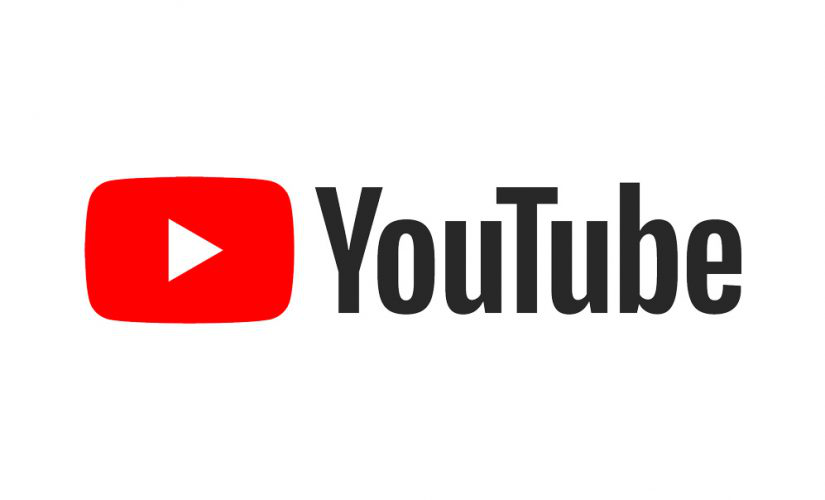
كيفية تنزيل نص YouTube
نسخ دقيق بنسبة 98% في الوقت الفعلي في بضع نقرات فقط. دعم 58 لغة ومنصات متعددة.
مع تزايد الطلب على المحتوى القابل للوصول والمريح، أصبحت الحاجة إلى نصوص يوتيوب أكثر إلحاحًا. من الطلاب الذين يتطلعون إلى دراسة محاضرة فيديو إلى منشئي المحتوى الذين يسعون لتحسين مقاطع الفيديو الخاصة بهم لمحركات البحث، يمكن أن يكون تنزيل نصوص يوتيوب مفيدًا.
مع توفر العديد من الخيارات، قد يكون اختيار أفضل طريقة لتنزيل النصوص التي تناسب احتياجاتك أمرًا مرهقًا. ستستكشف هذه الدليل الشامل مجموعة من التقنيات العملية لتحميل نصوص يوتيوب.
من استخدام النسخ التلقائي على يوتيوب إلى أداة النسخ الخاصة بـ Notta، ستوفر هذه الدليل تعليمات خطوة بخطوة ونصائح مفيدة لتبسيط تحميل نصوص يوتيوب.
مقارنة بين طرق مختلفة لنسخ فيديوهات يوتيوب
هناك عدة طرق مختلفة لتفريغ مقاطع فيديو YouTube، كل منها له نقاط القوة والضعف. ستعتمد أفضل طريقة على احتياجاتك وتفضيلاتك المحددة، والجهاز، ولغة الفيديو التي ترغب في تفريغها. إليك بعض الطرق الشائعة لـنسخ مقاطع الفيديو من يوتيوب:
| Tool | Supported OS | Best for | Pricing |
|---|---|---|---|
| Notta | Windows, macOS, Android, iOS, Chrome Extension. | Quick, accurate and collaborative transcription. | Free plan: Free Pro plan: $8.17/month, billed annually Business plan: $16.67/month per seat Enterprise: contact sales |
| YouTube | Windows, macOS, Android, iOS. | Generating captions for short YouTube videos. | Free |
| Google Docs | Windows, macOS. | Basic level transcription. | Free |
Notta
Nottaهو أداة نسخ مدعومة بالذكاء الاصطناعي يمكنها تلقائيًانسخ فيديوهات يوتيوبفي الوقت الحقيقي. هذه الأداة متاحة على أنظمة تشغيل ويندوز وماك ويمكنها نسخ الفيديوهات إلى 58 لغة، بما في ذلك الإنجليزية والألمانية والفرنسية واليابانية والصينية والهندية، إلخ.
يمكن أن تفيد Notta العديد من الأشخاص، بما في ذلك منشئي المحتوى والصحفيين والباحثين وأي شخص يبحث عننسخ الملفات الصوتية أو الفيديو. التطبيق مفيد للأفراد الذين يعملون بشكل متكرر مع محتوى الفيديو ويجب عليهم إنشاء نسخ دقيقة بسرعة وكفاءة.
الأداة لديها خطة مجانية تتضمن 120 دقيقة من النسخ شهريًا، مع وجود خطط مدفوعة متاحة للنسخ لفترات أطول مع ميزات متقدمة.
أداة النسخ في يوتيوب
يوتيوب مدمجأداة النسخيتيح للمستخدمين إنشاء ترجمات لفيديوهاتهم. يقوم بمزامنة الصوت والفيديو تلقائيًا وينتج نصًا أساسيًا.
ومع ذلك، قد تختلف دقة النسخ. الأداة مجانية ومتاحة على أنظمة تشغيل Windows و Mac.
أداة النسخ في يوتيوب هي الأفضل للمستخدمين الذين يحتاجون إلى حل سريع وسهل لإنشاء ترجمات لمقاطع الفيديو الخاصة بهم على يوتيوب. إنها تفيد منشئي المحتوى الذين يرغبون في الوصول إلى جمهور أوسع من خلال جعل مقاطع الفيديو الخاصة بهم متاحة للصم أو ضعاف السمع.
Google Docs
Google Docsهو برنامج معالجة كلمات شائع يمكن أن يساعد أيضًا في نسخ مقاطع الفيديو على يوتيوب. يقوم بنسخ الفيديوهات في الوقت الحقيقي، لكن الدقة عمومًا أقل من أدوات أو برامج النسخ المخصصة.
ومع ذلك، لا يزال Google Docs مفيدًا لبعض المستخدمين الذين يحتاجون إلى مستوى أساسي من دقة النسخ وهم بالفعل على دراية بالمنصة. قد يكون مفيدًا للأفراد الذين يستخدمون Google Drive لأغراض أخرى ويرغبون في الاحتفاظ بجميع ملفاتهم في مكان واحد.
تعد Google Docs أيضًا خيارًا جيدًا للمستخدمين الذين يحتاجون إلى نسخ مقاطع الفيديو أو الصوت الأقصر. قد تكون أدوات أو برامج النسخ المخصصة أفضل لمقاطع الفيديو الأطول أو للمستخدمين الذين يحتاجون إلى دقة عالية في النسخ.
[الطريقة 1] تنزيل نصوص يوتيوب باستخدام ملحق كروم
إضافة كروم Nottaهو أداة مدعومة بالذكاء الاصطناعي يمكنها تلقائيًاإنشاء نصوص دقيقة وملخصات مختصرة لمقاطع فيديو YouTube الخاصة بكفي بضع دقائق فقط. يمكن للمستخدمين بسهولة إنشاء ترجمات لفيديوهاتهم والوصول إلى جمهور أوسع مع Notta.
إليك كيفية إنشاء ترجمات معإضافة كروم Notta:
الخطوة 1: تثبيت ملحق كروم Notta
ابحث عنNottaفيChrome Web Storeوانقر على "إضافة إلى كروم." بعد التثبيت، ستظهر إضافة Notta في الزاوية اليمنى العليا من المتصفح في قسم الإضافات. ثم يمكنك تثبيت Notta على شريط أدوات Chrome.
الخطوة 2: ابدأ في نسخ مقاطع فيديو YouTube
بعد تثبيت ملحق Notta Chrome، ابحث عن الفيديو الذي تريد نسخه. انقر على "تلخيص الفيديولنسخ وتلخيص الفيديو في الوقت الحقيقي.
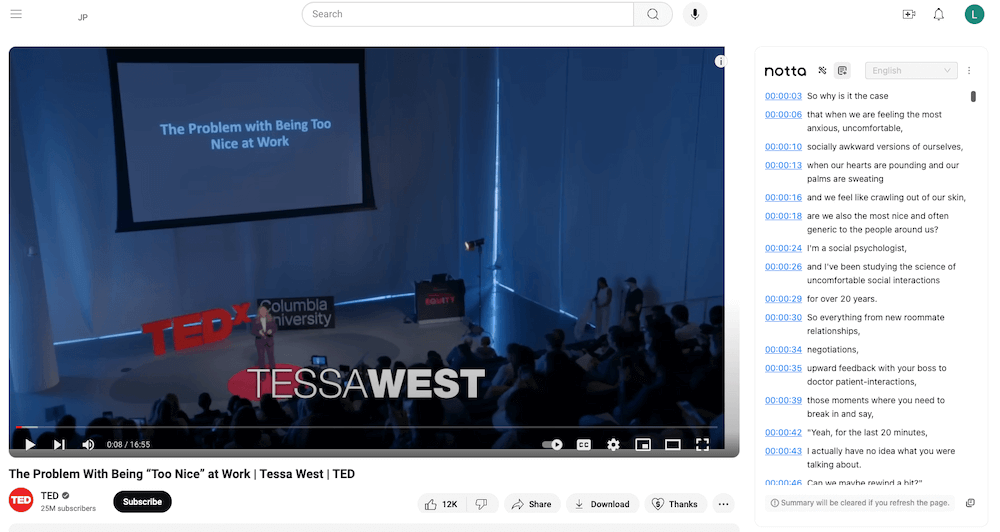
الخطوة 3: تحرير النص الخاص بك
بمجرد اكتمال النسخ، يحتفظ Notta بالنسخة في المستخدملوحة معلومات التطبيق. يمكنك تعديل نص الفيديو لجعله أكثر قابلية للقراءة، إضافة ملاحظات، تسليط الضوء على المتحدثين، أو إدراج صور.
يمكنك أيضًا مشاركة النسخة مع الأصدقاء والزملاء عبر رابط إلى صفحة المشروع.
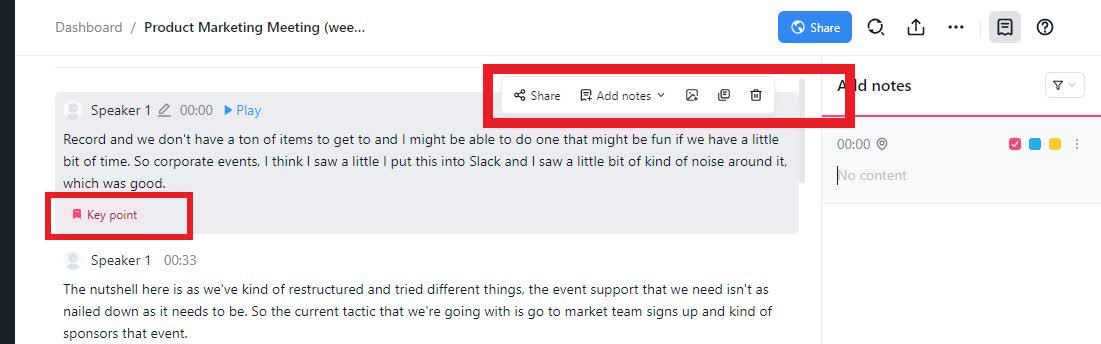
الخطوة 4: قم بتنزيل نصك
بعد التعديل، انقر على "تصدير" button and you can download the YouTube transcript as SRT, TXT, PDF, DOCX, or XLSX. You can also decide whether to include timestamps in your transcript or not.
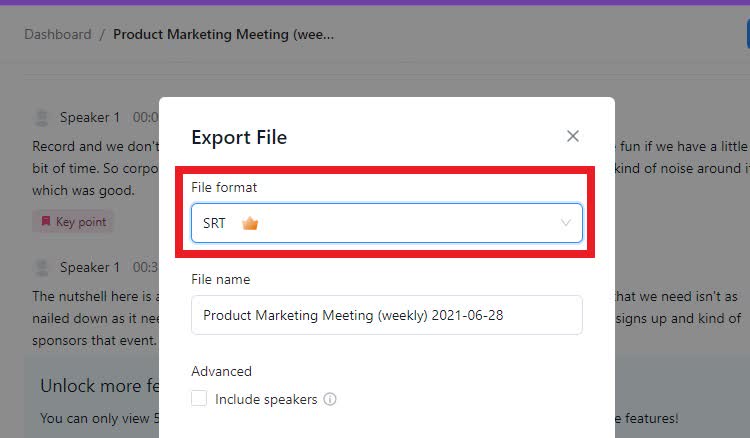
هل سئمت من إعادة تشغيل الفيديوهات بلا نهاية للعثور على الاقتباس المثالي؟ قم بإنشاء نصوص دقيقة لمقاطع فيديو YouTube الخاصة بك على الفور بنقرة واحدة. جرب Notta اليوم!
[الطريقة 2] تنزيل نصوص YouTube باستخدام أداة عبر الإنترنت
توفر Notta ميزة تسمح للمستخدمين بنسخ الفيديوهات من الروابط حتى يتمكنوا من تنزيل نصوص فيديوهات يوتيوب. اتبع هذه الخطوات البسيطة لتنزيل نص يوتيوب:
الخطوة 1: ابحث عن الفيديو الذي تريد نسخه
ابحث عن فيديو يوتيوب الذي تريد نسخه. يمكن أن يكون هذا أي فيديو عام لديك إذن للوصول إليه.
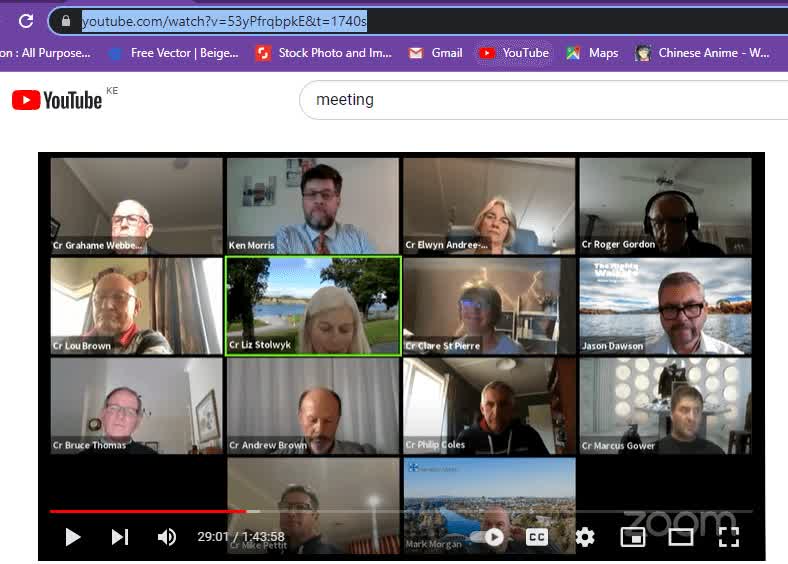
الخطوة 2: نسخ عنوان URL ليوتيوب
انسخ عنوان URL لفيديو يوتيوب المتاح في شريط عنوان المتصفح أو نافذة المشاركة. إذا كان الفيديو خاصًا، قد تحتاج إلى تنزيله.
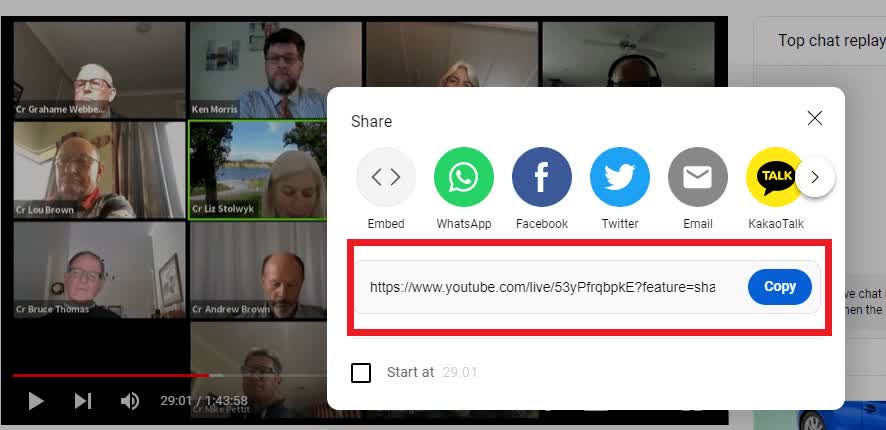
الخطوة 3: تسجيل الدخول إلى Notta والصق الرابط
افتحلوحة معلومات Nottaوألصق عنوان URL لفيديو YouTube في "استيراد الملفاتقسم لبدء عملية النسخ. تذكر اختيار لغة النسخ للفيديو. ثم، انقر على تحميل زر.
إذا كان لديك ملف الفيديو محفوظ على جهازك، يمكنك النقر على "حدد المستند لرفع ملف الفيديو الخاص بك أو فقط اسحب الملف إلى Notta لبدء نسخ الملف.
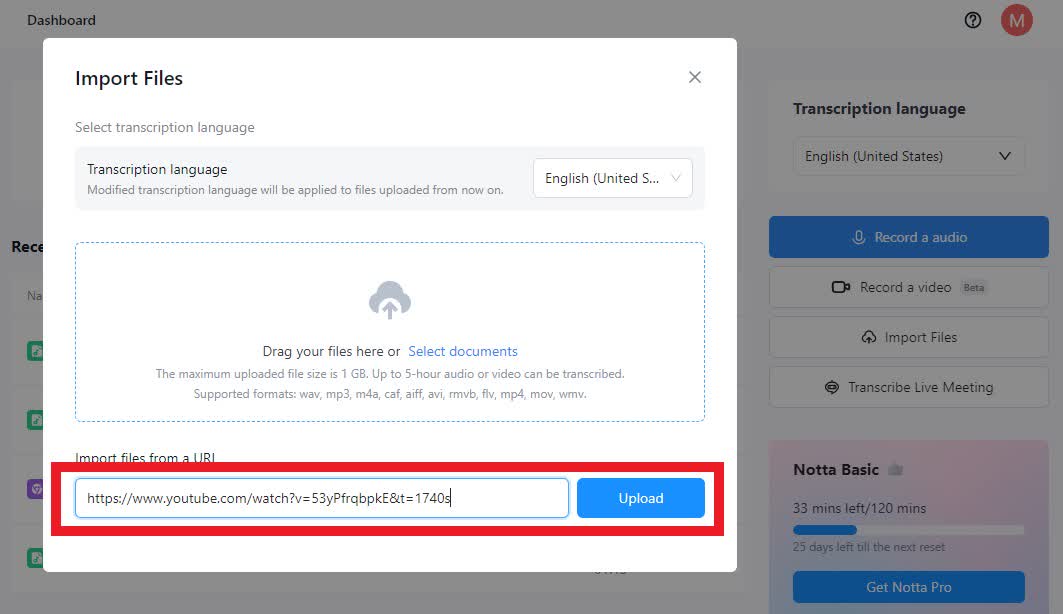
الخطوة 4: انتظر حتى تكتمل النسخة
مدة الوقت التي تستغرقها لتفريغ الفيديو ستعتمد على حجمه وتعقيد الصوت.
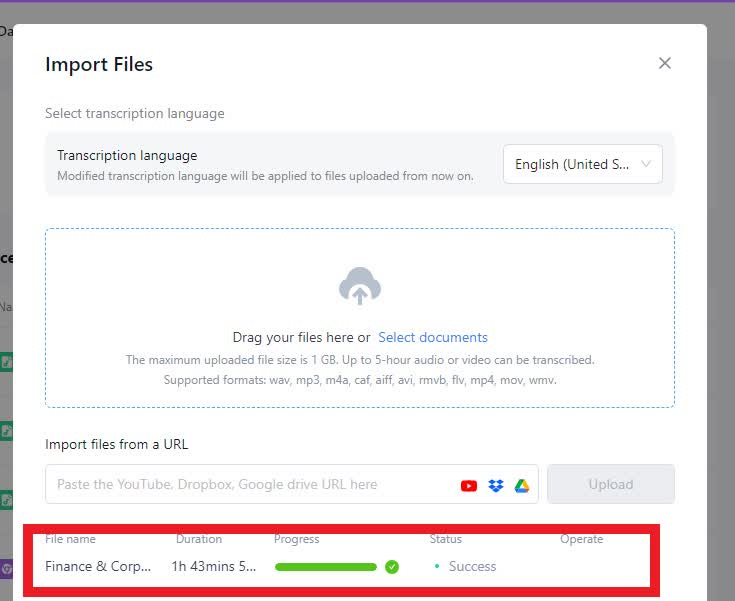
الخطوة 5: قم بتنزيل النص كملف TXT أو SRT
بمجرد الانتهاء من النسخ، قم بتحريره لضمان دقة النسخة وتنسيق الملف حسب الحاجة..اختر تنسيق الملف المناسب من الخيار المنسدل الموجود واحفظ الملف على جهاز الكمبيوتر الخاص بك. لإعادة التحميل على يوتيوب، اختر خيار ملف SRT مع الطوابع الزمنية.
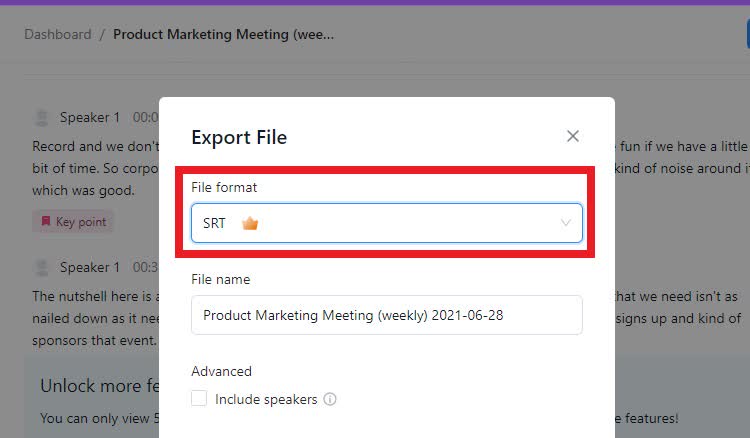
سواء كانت محاضرة أو مقابلة أو فيديو تجاري على يوتيوب - تتعرف تقنية Notta AI على المحتوى على الفور وتقدم نصًا تفصيليًا كلمة بكلمة في غضون دقائق وتوفر لك ملخصًا بنقرة واحدة.
[الطريقة 3] تحميل نصوص يوتيوب على الهاتف المحمول
إذا كنت تفضل العمل أثناء التنقل، فمن المحتمل أنك تريد الوصول إلى نص YouTube الخاص بك من جهازك المحمول. ومع ذلك،نسخ فيديو يوتيوبعلى جهاز محمول قد يكون تحديًا.
لحسن الحظ، تجعل تطبيقات Notta المحمولة هذه العملية بسيطة. اتبع الخطوات أدناه للبدء.
الخطوة 1: قم بتنزيل تطبيق Notta
التطبيق Nottaمتاحة لأجهزة iOS و Android. التطبيق مجاني للتنزيل وسهل الاستخدام.
الخطوة 2: تسجيل الدخول إلى Notta
بمجرد تثبيت تطبيق Notta على هاتفك، يرجى فتحه وتسجيل الدخول باستخدام بيانات اعتماد حسابك.
الخطوة 3: الوصول إلى لوحة معلومات Notta
بمجرد تسجيل الدخول إلى Notta، يمكنك الوصول إلى لوحة التحكم. هذه هي قاعدة منزلك لإدارة النصوص وغيرها من جوانب التطبيق.
سترى قائمة بالنصوص التي أنشأتها باستخدام تطبيق Notta على الويب وامتداد Chrome الذي يمكنك تحريره وتحديثه ومشاركته.
[الطريقة 4] احصل على نصوص YouTube باستخدام الأداة المدمجة في YouTube
طريقة سريعة وسهلة أخرى لإنشاء نصوص لمقاطع الفيديو الخاصة بك قد تكون باستخدامالميزة المجانية ليوتيوب. العملية بسيطة ولا تستغرق سوى بضع دقائق. اتبع هذه الخطوات للبدء:
الخطوة 1: ابحث عن فيديو مع ترجمات
ابحث عن فيديو على يوتيوب يحتوي على ترجمات. ابحث عن فيديو في شريط البحث يحتوي على أيقونة "CC" على يمين الفيديو. هذه الأيقونة تعني أن هناك ترجمات متاحة لذلك الفيديو.
ملاحظة:ليست جميع مقاطع الفيديو على يوتيوب تحتوي على ترجمات. بعضهم يستخدم فقط نصوص تم إنشاؤها تلقائيًا، والتي قد لا تكون دقيقة.
الخطوة 2: اضغط على "عرض النسخة"
قم بتوسيع وصف الفيديو وحدد "عرض النص. سيفتح هذا نافذة تحتوي على جميع الكلمات المنطوقة في ذلك الفيديو والأختام الزمنية لكل سطر حوار.
الخطوة 3: إيقاف الطوابع الزمنية (اختياري)
عند استخدام نص مكتوب لأول مرة، اترك الطوابع الزمنية مفعلة للحصول على فكرة عن مكان بدء وانتهاء كل سطر من الحوار.
ومع ذلك، إذا كنت معتادًا على هذه الميزة، يمكنك إيقاف تشغيل الطوابع الزمنية من خلال العودة إلى نافذة النسخة النصية والنقر على أيقونة النقاط الثلاث على اليمين. ستقوم خيار "تبديل الطوابع الزمنية" بإزالة جميع الأوقات من النسخة النصية الخاصة بك.
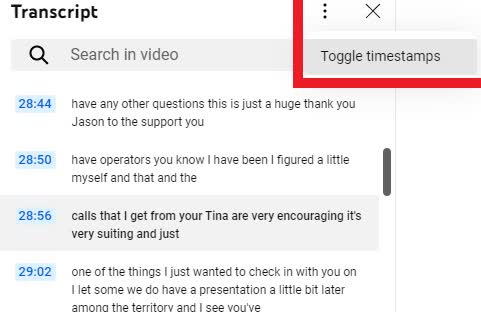
الخطوة 4: نسخ النص
الآن بعد أن يمكنك نسخ النص، الصقه بدون تنسيق في ملف Google Docs أو Microsoft Word، واحفظه للتحرير لاحقًا.
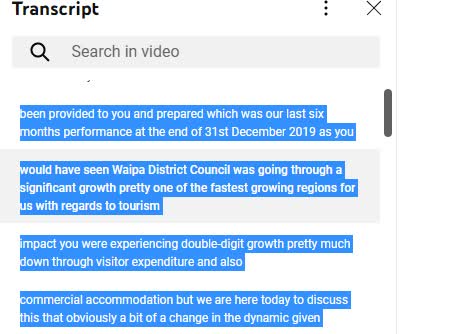
[الطريقة 5] احصل على نصوص YouTube باستخدام Google Docs
Google Docs هي أداة قوية ومجانية يمكن أن تساعدكنسخ مقاطع فيديو يوتيوببسرعة وسهولة. إليك كيفية استخدام مستندات Google لنسخ فيديو على يوتيوب:
الخطوة 1: افتح صفحة Google Docs فارغة
افتح مستندات Google على جهاز الكمبيوتر الخاص بك. أنشئ مستندًا جديدًا من خلال النقر على "فارغ خيار.
الخطوة 2: اختر "الكتابة الصوتية"
انقر على "أدوات واختر الكتابة بالصوت على Google Docs. بدلاً من ذلك، يمكنك استخدام Ctrl + Shift + S (لنظام Windows) أو “الأمر + Shift + S (لنظام Mac)” لفتح أداة الكتابة الصوتية.
الخطوة 3: فتح فيديو على يوتيوب
افتح فيديو يوتيوب الذي تريد نسخه في نافذة أو علامة تبويب منفصلة. قم بتشغيل الفيديو وتأكد من أن الميكروفون يعمل بشكل جيد.
دع مسجل Google Docs يقوم بالعمل. بينما يتم تشغيل الفيديو، سيقوم Google Docs بنسخ الصوت إلى نص في الوقت الفعلي. يمكنك إيقاف أداة الكتابة الصوتية مؤقتًا واستئنافها حسب الحاجة.
الخطوة 4: تحرير وحفظ النسخة النصية
بعد النسخ، قم بتحرير النص المنسوخ لتصحيح أي أخطاء أو أخطاء مطبعية. يمكنك أيضًا تنسيق النص لجعله أكثر قابلية للقراءة.
قم بتنزيل النص. للقيام بذلك، انقر على "ملف ثم اختر تحميل واختر التنسيق الذي تريده، مثل النص العادي أو ملف PDF. قد لا يكون استخدام Google Docs مناسبًا إذا كنت ترغب في تنزيل نص YouTube كملف SRT.
باتباع هذه الخطوات البسيطة، يمكنك بسرعة نسخ فيديو يوتيوب باستخدام مستندات جوجل. بينما يمكن أن تكون مستندات جوجل أداة مفيدة لنسخ فيديوهات يوتيوب، إلا أن لديها بعض العيوب المحتملة. إليك بعض منها:
الدقة:قد لا تكون النسخة التي يقدمها Google Docs دقيقة دائمًا. يمكن أن تتأثر دقة النسخة بالضوضاء الخلفية واللهجات وعوامل أخرى.
خيارات تنسيق محدودة:يقدم Google Docs خيارات تنسيق أقل من أدوات النسخ. يمكن أن يجعل ذلك من الصعب إنشاء نص يمكن قراءته وفهمه بسهولة.
لا يوجد طابع زمني:لن تتضمن النسخة النصية طوابع زمنية لكل سطر عند نسخ فيديو يوتيوب في مستندات جوجل. قد يجعل هذا من الصعب الإشارة إلى أجزاء محددة من الفيديو لاحقًا.
لا توجد خيار لتحميل فيديو يوتيوب كملف SRT: بينما يتيح لك Google Docs تنزيل النسخة المكتوبة كملف نصي، إلا أنه لا يوفر الفرصة لتنزيلها كملف SRT.
الاختلافات بين النصوص والترجمات
من السهل الخلط بين الترجمة النصية والنصوص، لكنهما مختلفتان.ترجمة نصيةهي ترجمات للحوار الذي يظهر على الشاشة أثناء الفيديو، بينما توثق النصوص المكتوبة الكلمات المنطوقة بشكل مكتوب.
تعتبر الترجمة النصية مفيدة للمشاهدين الذين يعانون من الصمم أو ضعف السمع أو الذين يشاهدون محتوى بلغة قد لا يفهمونها. وعلى العكس من ذلك، فإن النصوص تفيد أولئك الذين يرغبون في قراءة الكلمات الدقيقة المنطوقة في الفيديو.
بينما قد تبدو الترجمة النصية والنصوص قابلة للتبادل، إليك بعض الاختلافات المهمة التي يجب ملاحظتها:
ترجمات:
التركيز على ترجمة الحوار.
يتم عرضه عادةً على الشاشة بالتزامن مع الصوت.
تتضمن الترجمة النصية جوهر ما يقوله المتحدث.
النصوص:
الـ التركيز هو على التقاط كل كلمة منطوقة.
توفر النسخ سجلاً أكثر شمولاً وتفصيلاً للكلمات المنطوقة.
النصوص مثالية لأولئك الذين يحتاجون إلى الرجوع إلى معلومات محددة من فيديو.
سواء كنت تشاهد فيديو بلغة لا تفهمها أو ترغب في مراجعة معلومات محددة، يمكن أن تكون كل من الترجمة النصية والنصوص أدوات قيمة لتعزيز تجربتك في المشاهدة.
قم بتنزيل نصوص YouTube بالطريقة التي تفضلها
تنزيل نصوص يوتيوبمهارة قيمة لأي شخص يتطلع إلى تحسين تجربته على يوتيوب. من خلال استخدام الأدوات والأساليب الموضحة في هذه المقالة، يمكنك الوصول بسهولة إلى نصوص دقيقة لمقاطع الفيديو المفضلة لديك وإنشاء نصوص لمقاطع الفيديو الخاصة بك.
سواء كنت تستخدم أداة النسخ من Notta أو Google Docs أو الميزات المدمجة في YouTube، فإن كل طريقة لها مزايا وعيوب، مما يجعل من الضروري النظر في أيها يناسب احتياجاتك بشكل أفضل.
Notta AIيتميز بسهولة الاستخدام والدقة وميزات إضافية مثل تدوين الملاحظات، والتظليل، والمشاركة مع الزملاء. يبسط عملية النسخ، مما يوفر الوقت والجهد الثمينين اللذين يمكنك توجيههما نحو جوانب أخرى من إنشاء المحتوى.
إذن، لماذا لا تستخدم هذه الأدوات وتعزز تجربتك على يوتيوب اليوم؟ احتضان استخدام Notta AI لتبقى في الصدارة وضمان أن محتواك يظل متاحًا للجميع.
مللت من الوثائق البطيئة؟ مع Notta، يمكنك تسجيل والوصول إلى نصوص خالية من الأخطاء تتزامن بسلاسة عبر جميع أجهزتك.
الأسئلة الشائعة
كيف يمكنني تحويل مقاطع فيديو YouTube إلى نص؟
يوتيوب ينشئ تلقائيًا نصًا مكتوبًا للعديد من مقاطع الفيديو. للأسف، ليست متاحة كملف مستقل. ومع ذلك، يمكنك استخدام أداة عبر الإنترنت مثل مستندات Google أوأداة النسخمثل Notta AI لـتحويل الصوت إلى نص مقروء.
كيف يمكنني تنزيل نص مباشر باستخدام Notta؟
تقدم Notta ملحق Google Chrome يتيح لك التقاط نص من فيديو مباشر على YouTube. قم بتثبيت الملحق، افتح الفيديو، انقر على ملحق Notta AI في الجزء العلوي الأيمن من المتصفح، اختر لغة النسخ، وانقر على "ابدأ التسجيل زر لبدء. ستجد النص الكامل للفيديو المباشر في لوحة معلومات Notta AI.
هل يمكنني تنزيل نصوص يوتيوب بلغات غير الإنجليزية؟
نعم، يتيح لك Notta AI تغيير لغة النص. اختر اللغة التي تفضلها قبل بدء النسخ؛ ستكون النتيجة بلغة اختيارك.
كيف يمكنني تعديل نص YouTube الذي تم تنزيله؟
بعد تنزيل نص YouTube، يمكنك تحريره باستخدام أي محرر نصوص أو معالج كلمات، مثلMicrosoft Wordأو Google Docs. إذا كنت تستخدم Notta AI، يمكنك الاستفادة من أدواته المدمجة لإجراء أي تغييرات مطلوبة. بالإضافة إلى ذلك، يقدم Notta ميزات متنوعة، مثل إضافة ملاحظات، وتظليل الأقسام، ومشاركة النص مع زملائك.
هل هناك أي مشاكل تتعلق بحقوق الطبع والنشر مرتبطة بتنزيل نصوص يوتيوب؟
طالما أنك تقوم بتنزيل النص المكتوب للاستخدام الشخصي أو التعليمي، عمومًا لا توجد مشاكل تتعلق بحقوق الطبع والنشر. ومع ذلك، إذا كنت تخطط لاستخدام النص المكتوب لأغراض تجارية أو لإعادة توزيعه، فقد تحتاج إلى إذن من صاحب حقوق الطبع والنشر.
كيف يمكنني رفع الترجمة/التعليق التوضيحي على يوتيوب؟
بعد إنشاء النص المكتوب الخاص بك، يمكنك تحميله على يوتيوب كترجمات. سيجعل هذا مقاطع الفيديو الخاصة بك أكثر وصولًا للمشاهدين الصم وذوي السمع الضعيف. كما أنه سيحسن من قابلية البحث عن مقاطع الفيديو الخاصة بك. إليك كيفقم بتحميل الترجمة/العنوان الفرعي الخاص بك على يوتيوب:
قم بتسجيل الدخول إلى حسابك على YouTube.
اذهب إلى استوديو يوتيوب وحدد الفيديو.
في القائمة الجانبية اليسرى، انقر على "ترجمات.
انقر على "إضافة لغة.
اختر لغتك المفضلة.
انقر على "قم بتحميل ملف.
قم بتحميل ملف النسخ الخاص بك.
راجع الترجمة للتأكد من دقتها.
انقر على "نشر.